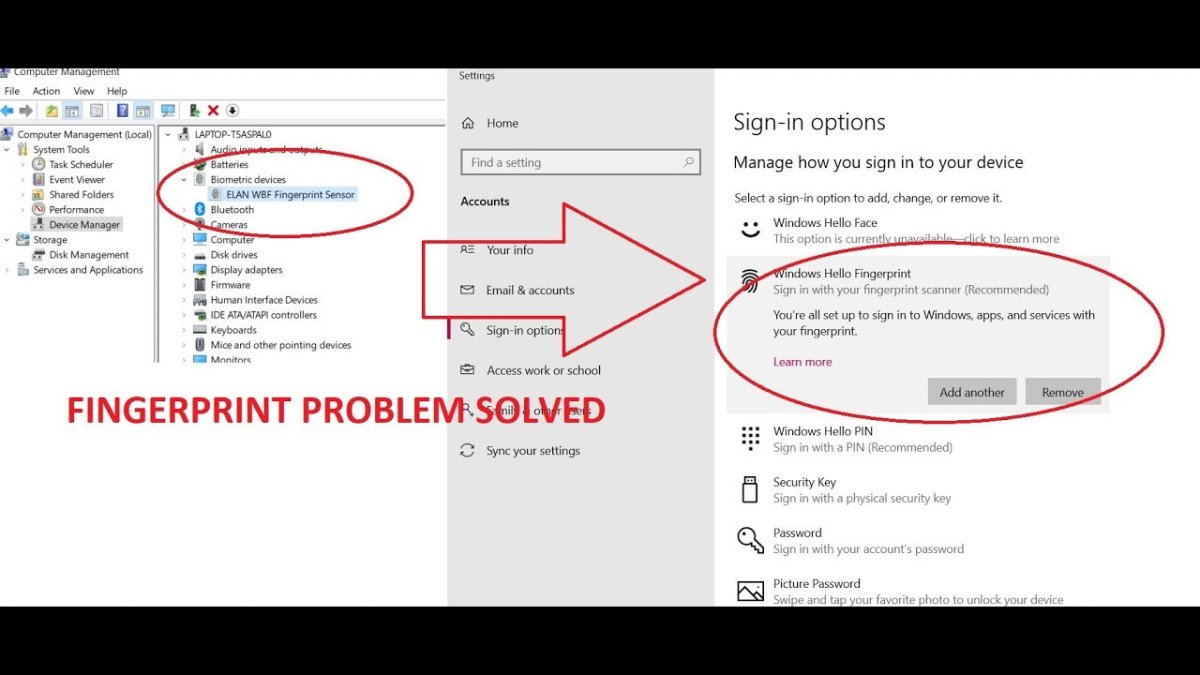
¿Cómo instalar el controlador de huellas digitales ASUS Windows 10?
¿Está buscando una manera de bloquear su computadora con un toque simple? Instalar el controlador de huellas digitales de ASUS en su computadora Windows 10 lo ayudará a hacer exactamente eso. Esta guía lo guiará a través del proceso de instalación y configuración del controlador de huellas digitales para asegurarse de que su computadora esté segura. Al final de esta guía, podrá iniciar sesión en su computadora con un solo toque. ¡Comencemos!
Instalación del controlador de huellas dactilares asus Windows 10
1. Ve a Apoyo ASUS sitio web y busque su número de modelo.
2. Encuentre y descargue el controlador de huellas digitales para su modelo.
3. Instale el controlador.
4. Vaya a Configuración> Cuentas> Opciones de inicio de sesión.
5. Elija la pestaña de huellas digitales.
6. Siga las indicaciones en pantalla que configuren el sensor de huellas digitales.

Introducción a la instalación del controlador de huellas digitales ASUS en Windows 10
Instalar un controlador de huellas digitales ASUS en Windows 10 puede ser una excelente manera de aumentar la seguridad de su computadora. Los lectores de huellas dactilares son una excelente manera de acceder a su computadora de manera rápida y segura. Esta guía lo guiará a través de los pasos de instalar el controlador y configurar el lector en su sistema.
Descargar el controlador de huellas digitales asus
El primer paso para instalar un controlador de huellas digitales ASUS es descargar el software. Puede hacer esto yendo al sitio web oficial de ASUS y buscando al conductor. Una vez que haya encontrado el controlador, puede descargarlo a su computadora. Asegúrese de leer las instrucciones de instalación antes de continuar.
Verificación del conductor
Después de haber descargado el controlador, debe verificar que sea la versión correcta. Puede hacerlo abriendo el controlador y mirando el número de versión. Si el número de versión coincide con el que figura en el sitio web de ASUS, puede continuar con la instalación.
Instalación del controlador
Una vez que haya verificado que el controlador sea la versión correcta, puede instalarlo en su computadora. Para hacer esto, debe abrir el controlador y seguir las instrucciones en pantalla para completar el proceso de instalación. Una vez que se haya instalado el controlador, puede pasar al siguiente paso.
Configurar el lector de huellas digitales
Después de haber instalado el controlador, puede pasar a configurar el lector de huellas dactilares. Para hacer esto, debe abrir el software ASUS Dactin -huella y seguir las instrucciones para configurar el lector. También debe asegurarse de registrar sus huellas digitales en el software.
Activando al lector
Una vez que haya configurado el lector, debe activarlo. Para hacer esto, debe abrir el software ASUS Factitud de huellas digitales y hacer clic en el botón "Activar". Esto habilitará al lector y le permitirá usarlo para la autenticación.
Usando el lector
Después de haber activado el lector, puede usarlo para la autenticación. Para hacer esto, simplemente puede colocar su dedo en el lector y autenticará su huella digital. Una vez que haya autenticado su huella digital, puede acceder a su computadora.
Solución de problemas del controlador de huellas digitales Asus
Si tiene problemas para instalar o usar el controlador de huellas digitales ASUS, entonces hay algunas cosas que puede probar. Primero, asegúrese de haber descargado la versión correcta del controlador. También debe asegurarse de que el lector esté conectado correctamente a su computadora. Si el lector no está conectado, entonces debe intentar volver a conectarlo.
Actualización del controlador
Si todavía tiene problemas, debe intentar actualizar el controlador. Para hacer esto, debe abrir el sitio web de ASUS y buscar la última versión del controlador. Una vez que lo haya encontrado, puede descargarlo e instalarlo en su computadora.
Contactar el soporte de ASUS
Si todavía tiene problemas, debe comunicarse con ASUS Support. Pueden proporcionarle ayuda adicional y consejos de solución de problemas. Puede comunicarse con ellos por teléfono, correo electrónico o a través del sitio web de ASUS.
Top 6 preguntas frecuentes
Q1. ¿Cuál es el controlador de huellas digitales ASUS?
Respuesta: El controlador de huellas digitales ASUS es un programa de software que le permite usar el lector de huellas digitales de su computadora portátil Asus para iniciar sesión en Windows 10. Le permite iniciar sesión de forma segura sin tener que escribir su contraseña. También agrega una capa de seguridad a su computadora portátil al dificultar que alguien adivine su contraseña.
Q2. ¿Cuáles son los requisitos del sistema para instalar el controlador de huellas digitales ASUS?
Respuesta: El controlador ASUS Dactin-Dactin es compatible con los sistemas operativos Windows 10 de 64 bits. Requiere un mínimo de 4 GB de RAM y un mínimo de 500 MB de espacio en disco libre. Además, debe tener una computadora portátil Asus con un lector de huellas digitales incorporado para usar este controlador.
Q3. ¿Cómo instalo el controlador de huellas digitales ASUS?
Respuesta: Para instalar el controlador de huellas digitales ASUS, primero debe descargar la versión correcta del sitio web de ASUS. Una vez que se haya descargado el archivo, abra el instalador y siga las instrucciones en pantalla. Se le pedirá que acepte los términos y condiciones, y luego se instalará el controlador. Una vez que se complete la instalación, reinicie su computadora portátil y el controlador estará listo para usar.
Q4. ¿Cómo sé si el controlador de huellas digitales ASUS se ha instalado correctamente?
Respuesta: Una vez que se completa la instalación, puede verificar el Administrador de dispositivos en Windows para ver si el controlador está presente. En la ventana Administrador de dispositivos, expanda la sección "Dispositivos biométricos", y debe ver el controlador ASUS Factitud de huellas en la lista. Si está presente, entonces el controlador se ha instalado correctamente.
Q5. ¿Qué características proporciona el controlador de huellas digitales ASUS?
Respuesta: El controlador de huellas digitales ASUS proporciona una forma segura de iniciar sesión en Windows 10 sin escribir su contraseña. También agrega una capa adicional de seguridad a su computadora portátil al dificultar que alguien adivine su contraseña. Además, el controlador también admite Windows Hello, que le permite iniciar sesión con su cara o huella digital.
Q6. ¿Qué hago si encuentro un error al instalar el controlador de huellas digitales ASUS?
Respuesta: Si encuentra un error al instalar el controlador de huellas digitales ASUS, lo primero que debe hacer es verificar que se cumplan todos los requisitos del sistema. Si todo está en orden, entonces debe intentar descargar la última versión del controlador desde el sitio web de ASUS y reinstalarlo. Si el problema persiste, entonces debe comunicarse con el apoyo de ASUS para obtener más ayuda.
100% arreglado no pudimos encontrar un escáner de huellas digitales compatible con Windows Hello Fingerprint Win10,11
Instalar el controlador de huellas digitales ASUS en Windows 10 es un proceso relativamente simple. Con unos pocos clics y unos minutos de su tiempo, puede iniciar sesión de forma segura en su dispositivo con la seguridad adicional de una huella digital. Con la ayuda de esta guía, debería poder instalar el controlador de huellas digitales ASUS en Windows 10 con facilidad y confianza. ¡Gracias por tomarse el tiempo para aprender y aplicar este procedimiento, y buena suerte con su autenticación de huellas digitales!




